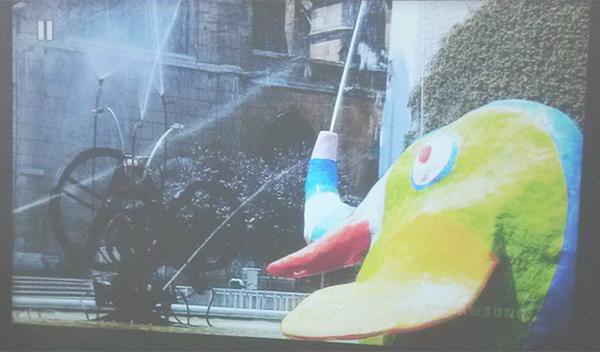Bullpro BP600A là model mới nhất và cao nhất của dòng máy chiếu thương hiệu BullPro sử dụng hệ điều hành Android thân thiện với người dùng và được trang bị kết nối không dây WIFI. Hỗ trợ kết nối đến nhiều thiết bị như TV, Laptop, TV Box, điện thoại, DVD Player,…
Độ phân giải thực của BP600A là 1280*800, hỗ trợ 1080p, trình chiếu khung hình từ 60 – 120 inch. Máy chiếu BP600A được thiết kế thích hợp cho xem phim giải trí gia đình, phục vụ trình chiếu bóng đá cho các quán café, hỗ trợ kinh doanh trình chiếu các event, tiệc tùng, đám cưới,…
Cùng điểm qua một trong những tính năng đặc trưng của dòng máy chiếu BullPro BP600A đó là điều chỉnh màu sắc. Ở tính năng này giúp người dùng có thể canh chỉnh màu sắc theo ý thích, phù hợp với chất lượng màu sắc của hình ảnh video mà người dùng muốn trình chiếu. Làm cho việc thưởng thức các file hình hay phim ảnh được trọn vẹn, sống động, sắc nét có chiều sâu hơn.
Điều chỉnh màu sắc:
Máy chiếu BP600A phối màu sắc theo 5 tiêu chí chính: Contrast-C (độ tương phản), Brightness-B (độ sáng), Hue-H (sắc độ), Sharpness-S (độ mịn), Saturation-Sa (độ bão hòa). Bạn có thể tùy chọn các chế độ màu sắc khác nhau như:
• Standard: Mang lại sự cân bằng màu sắc khi sử dụng trong một căn phòng có độ sáng vừa phải
• Natural: Độ sáng, màu sắc bão hòa theo gam màu tự nhiện
• Lightness: Chế độ tăng cường ánh sáng mạnh
• Soft: Chế độ chìm làm tăng độ mịn, độ đậm/nhạt của màu sắc làm cho hình ảnh được rõ nét
• Sports: Màu sắc và dải màu sẽ tươi hơn
• User: cho phép bạn tự điều chỉnh màu sắc sao cho thật vừa mắt và theo ý muốn của riêng mình
Cách thực hiện:

Trên remote, bạn bấm vào nút Menu, màn hình sẽ hiện ra chế độ PICTURE.
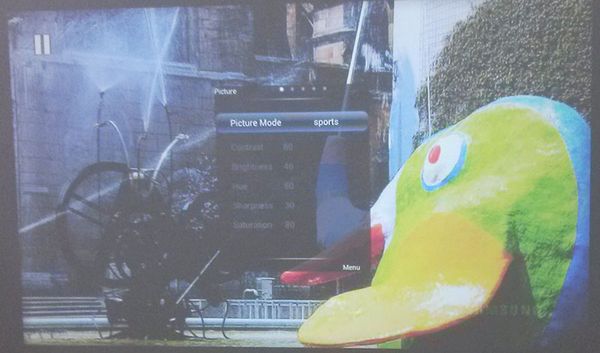
Tiếp đó, bạn chọn mục Picture Mode User. Bạn bấm vào nút OK để chọn chế độ User và nút trái-phải để chuyển sang chế độ khác. Mỗi chế độ có 5 tiêu chí: C,B,H,S,Sa và bạn có thể tùy chỉnh thông số cho mỗi tiêu chí chỉ ở chế độ User

Ở chế độ này bạn nhấn phím lên xuống sau đó bấm ok để tùy chọn các mục Contrast, Brightness, Hue, Sharpness, Saturation để điều chỉnh
• Contrast (Độ tương phản): là tỷ lệ độ chói của các thành phần màu vùng sáng nhất so với cùng tối nhất hay sự khác biệt giữa hai màu đen trắng. Độ tương phản càng cao thì nhìn càng rõ nét nhất là ở các văn bản trình chiếu.
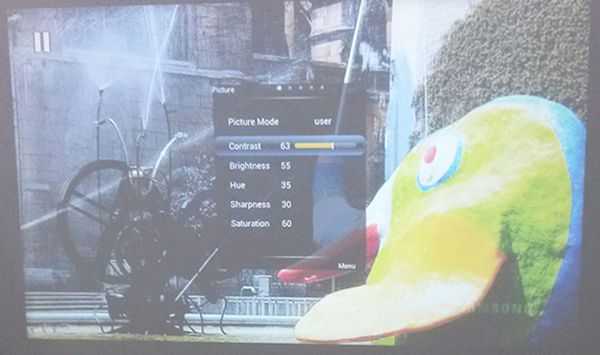
• Brightness (Độ sáng): Độ sáng của một màu mô tả nó sáng hay tối như thế nào. Độ sáng thay đổi từ 0% đến 100%.

• Hue (Sắc độ màu): Thông thường sắc màu chính là tên của màu, sắc màu màu càng cao màu sắc trên hình ảnh đó càng đậm

• Sharpness (Độ mịn): Độ sắc nét các chi tiết trong hình ảnh. Độ sắc nét càng cao hình càng rõ và bị vỡ hạt

• Saturation (Độ bão hòa): Độ bão hòa màu thể hiện độ thuần khiết của màu. Khi có độ bão hòa cao, màu sẽ sạch và rực rỡ. Khi có độ bão hòa thấp, màu sẽ đục và xỉn. Độ bão hòa thay đổi từ 0% (xám) đến 100%.

Ngoài ra, dòng máy chiếu này còn cho phép bạn điều chỉnh màu sắc đa sắc độ với 3 gam màu chủ đạo: Red (đỏ), Green (xanh lá cây), Blue (xanh da trời). Việc hòa phối chúng với nhau tạo nên các bảng màu đa dạng cho hình ảnh:
• User: người dùng được tự ý chỉnh sửa màu sắc theo ý muốn
• Cool: tạo nên chất liệu màu sắc tươi mát, nhẹ nhàng và dễ chịu. Đặc điểm của tông nền là màu Green (xanh lá cây) và Blue (xanh da trời) nổi bật và đậm nét, trong khi màu đỏ (Red) lùi dần ở mức độ thấp hơn mức trung bình (<50%).
• Warm: rực cháy và tràn trề sức hút. Bảng màu này làm cho hình ảnh toát lên nét kiêu sa một cách mãnh liệt và chìm đắm nóng bỏng ở mỗi góc cạnh. Gam màu đỏ (Red) trở thành yếu tố chính chi phối sự hài hòa màu sắc với mức độ màu sắc cao hơn mức trung bình (>50%). Màu xanh da trời (Blue) và xanh lá cây (Green) khiêm nhường ở mức thấp hơn.
• Nature: màu tự nhiên cơ bản. Đặc điểm của chế độ này là 3 màu đều ở mức độ trung bình 50%
Để chỉnh sắc độ màu sắc (Red, Green, Blue), bạn bấm phím xuống và chọn mục Colour Temperate. Tiếp theo, bạn bấm phím trái-phải để chọn các chế độ User và điều chỉnh các thông số màu sắc cho theo bạn muốn